索尼win7怎么进入bios界面 索尼win7进入bios界面方法
更新日期:2022-10-14 14:39:03
来源:互联网
索尼win7怎么进入bios界面?最近许多使用索尼笔记本电脑的朋友重装系统的时候,需要进入bios界面,但索尼电脑进入bios的方式许多用户却不知道,导致无法设置U盘启动,不同型号的电脑进入bios界面的操作方法不一样,索尼电脑其实进入bios界面很简单。
索尼win7进入bios界面方法
1、现将U盘插入电脑中,然后我们在开机出现第一屏启动信息界面时按键盘上的DEL键,直接进入bios。
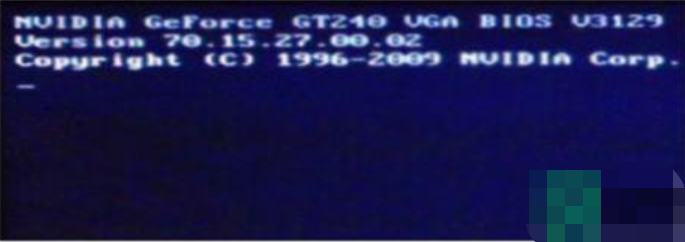
2、进入后按键盘上的右方想向键找到“Advanced”选项,最先面项是“USB Configuration”,用上下方向键选择它,回车进入。
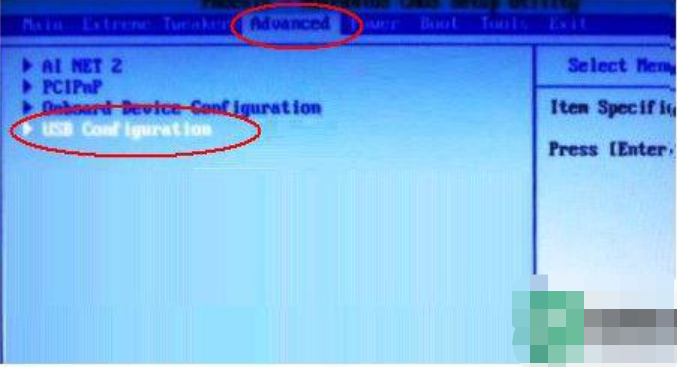
3、进入“USB Configuration”后,将所有项都改成”Enabled“,按上下方向键中后按回车有”Disabled“改为”Enabled“即可。
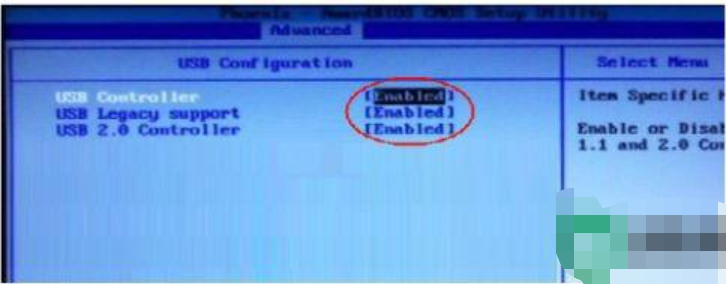
4、设置好后按键盘上的ESC键退回到上一级设置界面。在按左右方向键,选择“BOOT"主菜单,选择第一项”Boot Devicepriority“按回车进入。
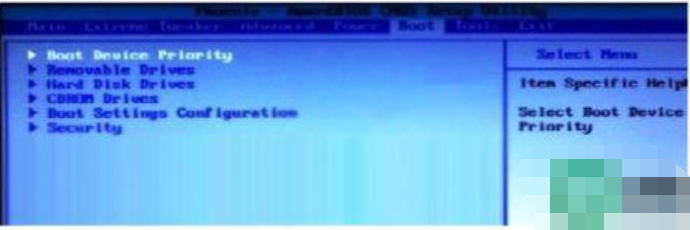
5、然后在”Boot Devicepriority“设置界面下选择第一项“1st Boot Device”并按回车。然后在弹出的“1st Boot Device”选项中选择第一项“Removable”
6、接下来按ESC取消键,返回上一级设置界面就,按上下方向键,选择第二行的“Removeable Drives”项,并按回车进入。
7、进入现象界面后,至少会有两项,其中有一项就是刚刚插入的U盘了,按键盘上的加号将它放到最上面即可。
8、然后直接按键盘上的F10键保存设置并退出即可,一会即可从U盘启动了。
总结:
1、U盘插入电脑,开机,按DEL直接进入bios。点击Advanced选项卡,选择“USB Configuration”。
2、ESC退回上一级菜单,选择“BOOT"主菜单项下”Boot Devicepriority“。
3、选择第一项“1st Boot Device”并按回车,选择第一项“Removable”。
4、ESC退回上一级菜单,选择“Removeable Drives”项,回车。
5、找到U盘显示项,放到最上面,按F10保存。










